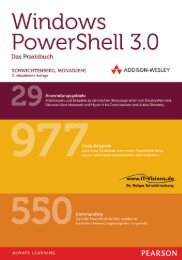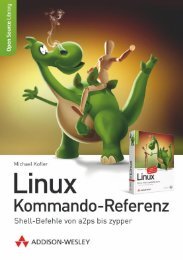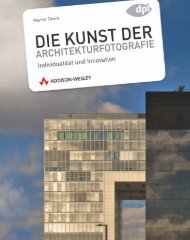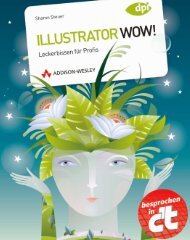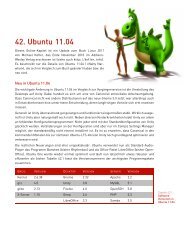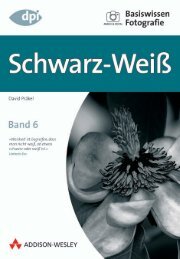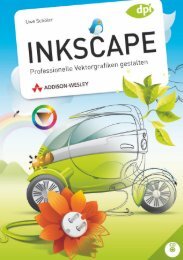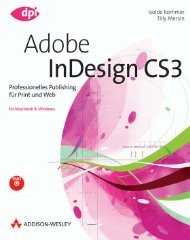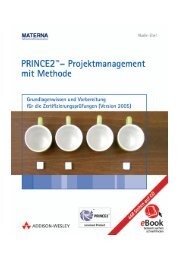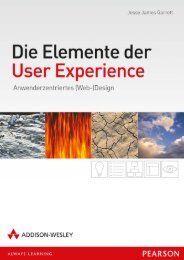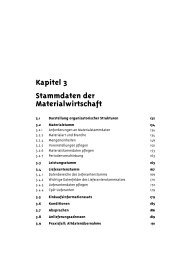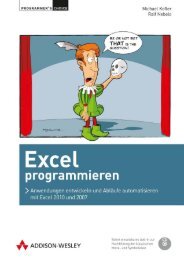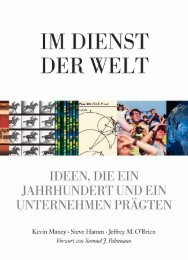Das Access-VBA Codebook - *ISBN ... - Addison-Wesley
Das Access-VBA Codebook - *ISBN ... - Addison-Wesley
Das Access-VBA Codebook - *ISBN ... - Addison-Wesley
Sie wollen auch ein ePaper? Erhöhen Sie die Reichweite Ihrer Titel.
YUMPU macht aus Druck-PDFs automatisch weboptimierte ePaper, die Google liebt.
BERND HELD<br />
<strong>Das</strong> <strong>Access</strong>-<strong>VBA</strong><br />
<strong>Codebook</strong>
Die <strong>Access</strong>-Objekte<br />
<strong>Access</strong>-Objekte<br />
In diesem Kapitel können Sie Beispiele zu den wichtigsten <strong>Access</strong>-Objekten nachschlagen.<br />
Zu jedem Objekt stehen Ihnen zahlreiche Methoden und Eigenschaften zur<br />
Verfügung, die Sie bei der Programmierung einsetzen können.<br />
<strong>Das</strong> <strong>Access</strong>Object-Objekt<br />
Mithilfe des <strong>Access</strong>Object-Objekts können Sie auf Auflistungsobjekte zugreifen und<br />
diese auswerten. Dabei stehen Ihnen folgende Auflistungsobjekte zur Verfügung:<br />
<strong>Access</strong>Object Auflistung Enthält Informationen über<br />
Datenzugriffsseite AllData<strong>Access</strong>Pages gespeicherte Datenzugriffsseiten (Bem.: ab<br />
<strong>Access</strong> 2007 nicht mehr unterstützt)<br />
Datenbankdiagramm AllDatabaseDiagrams gespeicherte Datenbankdiagramme<br />
Form AllForms gespeicherte Formulare<br />
Funktion AllFunctions gespeicherte Funktionen<br />
Makro AllMacros gespeicherte Makros<br />
Modul AllModules gespeicherte Module<br />
Abfrage AllQueries gespeicherte Abfragen<br />
Bericht AllReports gespeicherte Berichte<br />
Gespeicherte Prozedur AllStoredProcedures gespeicherte Prozeduren<br />
Table AllTables gespeicherte Tabellen<br />
Sicht AllViews gespeicherte Ansichten<br />
Tabelle 57: Alle <strong>Access</strong>Objects im Überblick<br />
130 Alle Module auflisten<br />
Um alle in der Entwicklungsumgebung angelegten Module aufzulisten, können Sie<br />
auf die Auflistung AllModules zurückgreifen. Im Beispiel aus Listing 145 werden die<br />
Namen sowie das Erstellungsdatum aller Module im Direktfenster der Entwicklungsumgebung<br />
ausgegeben.<br />
<strong>Access</strong>-Objekte<br />
<strong>Access</strong>-Objekte<br />
<strong>Access</strong>-Objekte<br />
<strong>Access</strong>-Objekte<br />
<strong>Access</strong>-Objekte<br />
'=====================================================<br />
' Auf CD Buchdaten\Beispiele<br />
' Dateiname Objekte.mdb<br />
' Modul MdlAccObj<br />
'=====================================================<br />
Sub ModuleAuflisten()<br />
Dim obj As <strong>Access</strong>Object<br />
Dim dbs As CurrentProject<br />
Listing 145: Alle Module werden im Direktfenster dokumentiert.<br />
<strong>Access</strong>-Objekte<br />
<strong>Access</strong>-Objekte
<strong>Access</strong>-Objekte<br />
<strong>Access</strong>-Objekte<br />
<strong>Access</strong>-Objekte<br />
184 >> Alle Tabellen auflisten<br />
Set dbs = Application.CurrentProject<br />
For Each obj In dbs.AllModules<br />
Debug.Print "Name : " & obj.Name<br />
Debug.Print "Erstellt am : " & obj.DateCreated & vbLf<br />
Next obj<br />
End Sub<br />
Listing 145: Alle Module werden im Direktfenster dokumentiert. (Forts.)<br />
Über die Eigenschaft CurrentProject haben Sie Zugriff auf die aktuelle Datenbank.<br />
Über die Eigenschaft Name können Sie die Namen der einzelnen Module ausgeben<br />
lassen, wenn Sie das Auflistungsobjekt AllModules einsetzen. Mithilfe der Eigenschaft<br />
DateCreated können Sie abfragen, wann das Modul erstellt wurde.<br />
<strong>Access</strong>-Objekte<br />
<strong>Access</strong>-Objekte<br />
Abbildung 81: Die verfügbaren Module der Datenbank<br />
Hinweis<br />
Im Kapitel VBE & Security können Sie nachschlagen, wie Sie mithilfe der VBE-<br />
Programmierung noch weiter gehende Aufgaben schnell erledigen können.<br />
<strong>Access</strong>-Objekte<br />
<strong>Access</strong>-Objekte<br />
131 Alle Tabellen auflisten<br />
Über die Auflistung AllTables haben Sie Zugriff auf alle Tabellen, die sich in der<br />
Datenbank befinden. In der Prozedur aus Listing 146 werden die Namen aller Tabellen<br />
in das Direktfenster der Entwicklungsumgebung geschrieben. Dabei wird geprüft,<br />
ob die jeweilige Tabelle momentan geöffnet ist.<br />
'=====================================================<br />
' Auf CD Buchdaten\Beispiele<br />
' Dateiname Objekte.mdb<br />
' Modul MdlAccObj<br />
'=====================================================<br />
<strong>Access</strong>-Objekte<br />
Listing 146: Tabellennamen dokumentieren
Die <strong>Access</strong>-Objekte 185<br />
Sub TabellenAuflisten()<br />
Dim obj As <strong>Access</strong>Object<br />
Dim dat As CurrentData<br />
<strong>Access</strong>-Objekte<br />
Set dat = Application.CurrentData<br />
For Each obj In dat.AllTables<br />
Debug.Print "Tabellenname: " & obj.Name<br />
Debug.Print "Geöffnet<br />
Next obj<br />
End Sub<br />
: " & obj.IsLoaded & vbLf<br />
<strong>Access</strong>-Objekte<br />
Listing 146: Tabellennamen dokumentieren (Forts.)<br />
Über die Eigenschaft CurrentData haben Sie Zugriff auf einige Objekte, die sich in der<br />
geöffneten Datenbank befinden. Unter diesen Objekten befinden sich auch Tabellen,<br />
die Sie über die Auflistung AllTables ansprechen können. Mithilfe der Eigenschaft<br />
Name können Sie den Namen der jeweiligen Tabelle ermitteln. Die Funktion IsLoaded<br />
gibt Auskunft darüber, ob eine Tabelle momentan geöffnet ist. Wenn ja, dann meldet<br />
diese Funktion den Rückgabewert True.<br />
<strong>Access</strong>-Objekte<br />
<strong>Access</strong>-Objekte<br />
<strong>Access</strong>-Objekte<br />
Abbildung 82: Tabellen auflisten und Status prüfen<br />
132 Alle Abfragen auflisten<br />
Über den Einsatz des <strong>Access</strong>Object können Sie alle Abfragen der Datenbank anzeigen<br />
lassen. In der Prozedur aus Listing 147 werden die Namen aller in der Datenbank<br />
befindlichen Abfragen dokumentiert.<br />
'=====================================================<br />
' Auf CD Buchdaten\Beispiele<br />
' Dateiname Objekte.mdb<br />
' Modul MdlAccObj<br />
'=====================================================<br />
Listing 147: Alle Abfragen dokumentieren<br />
<strong>Access</strong>-Objekte<br />
<strong>Access</strong>-Objekte<br />
<strong>Access</strong>-Objekte
<strong>Access</strong>-Objekte<br />
186 >> Name der aktuellen Datenbank abfragen<br />
Sub AbfragenAuflisten()<br />
Dim obj As <strong>Access</strong>Object<br />
Dim dat As CurrentData<br />
<strong>Access</strong>-Objekte <strong>Access</strong>-Objekte <strong>Access</strong>-Objekte <strong>Access</strong>-Objekte <strong>Access</strong>-Objekte <strong>Access</strong>-Objekte <strong>Access</strong>-Objekte<br />
Set dat = Application.CurrentData<br />
For Each obj In dat.AllQueries<br />
Debug.Print obj.Name<br />
Next obj<br />
End Sub<br />
Listing 147: Alle Abfragen dokumentieren (Forts.)<br />
In einer For Each Next-Schleife durchlaufen Sie Abfragen und ermitteln die Namen<br />
der Abfragen über die Eigenschaft Name.<br />
Die Application-Objekte<br />
<strong>Das</strong> Application-Objekt steht an oberster Stelle. Es bezieht sich auf die aktive Microsoft<br />
<strong>Access</strong>-Anwendung und beinhaltet alle darunter liegenden Objekte wie Formulare,<br />
Reports, Drucker und Bildschirm.<br />
133 Name der aktuellen Datenbank abfragen<br />
Soll der Name der aktuell geöffneten Datenbank abgefragt werden, dann können Sie<br />
diese Aufgabe über die Prozedur aus Listing 148 durchführen.<br />
'=====================================================<br />
' Auf CD Buchdaten\Beispiele<br />
' Dateiname Objekte.mdb<br />
' Modul MdlApp<br />
'=====================================================<br />
Sub DatenbankName()<br />
MsgBox "Die aktuelle Datenbank heißt: " & _<br />
Application.CurrentProject.Name<br />
End Sub<br />
Listing 148: Dateiname der Datenbank ermitteln – Variante 1<br />
Über die Eigenschaft Name, die Sie auf das Objekt CurrentProject anwenden, können<br />
Sie den Namen der aktuellen Datenbank ermitteln.<br />
Eine zweite Variante, um den Namen der Datenbank zu ermitteln, sehen Sie in der<br />
Prozedur aus Listing 149. Gegenüber der vorigen Variante, die Ihnen lediglich den<br />
Dateinamen anzeigt, zeigt Ihnen diese Variante den kompletten Dateipfad der Datenbank<br />
an.
Die <strong>Access</strong>-Objekte 187<br />
'=====================================================<br />
' Auf CD Buchdaten\Beispiele<br />
' Dateiname Objekte.mdb<br />
' Modul MdlApp<br />
'=====================================================<br />
Sub DatenbankName2()<br />
MsgBox "Die aktuelle Datenbank heißt: " & _<br />
Application.CurrentDb.Name<br />
End Sub<br />
<strong>Access</strong>-Objekte<br />
<strong>Access</strong>-Objekte<br />
Listing 149: Pfad der Datenbank ermitteln – Variante 2<br />
Über die Eigenschaft Name, die Sie auf das Objekt CurrentDb anwenden, können Sie<br />
den Namen der aktuellen Datenbank ermitteln.<br />
134 Pfad der aktuellen Datenbank abfragen<br />
Um den Pfad der aktuell geöffneten Datenbank abzufragen, setzen Sie die Eigenschaft<br />
Path, wie in Listing 150 gezeigt, ein.<br />
'=====================================================<br />
' Auf CD Buchdaten\Beispiele<br />
' Dateiname Objekte.mdb<br />
' Modul MdlApp<br />
'=====================================================<br />
Sub PfadAusgeben()<br />
MsgBox "Die aktuelle Datenbank heißt: " & _<br />
Application.CurrentProject.Path<br />
End Sub<br />
Listing 150: Pfad der Datenbank ermitteln<br />
Um beide Informationen, also den Pfad sowie den Namen der aktuellen Datenbank<br />
abzufragen, verwenden Sie die Eigenschaft FullName.<br />
'=====================================================<br />
' Auf CD Buchdaten\Beispiele<br />
' Dateiname Objekte.mdb<br />
' Modul MdlApp<br />
'=====================================================<br />
Sub PfadUndNameAusgeben()<br />
MsgBox "Die aktuelle Datenbank heißt: " & _<br />
Application.CurrentProject.FullName<br />
End Sub<br />
<strong>Access</strong>-Objekte <strong>Access</strong>-Objekte <strong>Access</strong>-Objekte <strong>Access</strong>-Objekte <strong>Access</strong>-Objekte<br />
Listing 151: Pfad und Dateiname der Datenbank ermitteln<br />
<strong>Access</strong>-Objekte
<strong>Access</strong>-Objekte<br />
188 >> Pfad der Anwendung abfragen<br />
<strong>Access</strong>-Objekte <strong>Access</strong>-Objekte <strong>Access</strong>-Objekte <strong>Access</strong>-Objekte<br />
Abbildung 83: Pfad und Dateiname abfragen<br />
135 Pfad der Anwendung abfragen<br />
Über den Einsatz der Methode SysCmd können Sie den Pfadnamen der Anwendung<br />
ermitteln. Im Beispiel aus Listing 152 wird der Installationspfad von Microsoft<br />
<strong>Access</strong> ermittelt.<br />
'=====================================================<br />
' Auf CD Buchdaten\Beispiele<br />
' Dateiname Objekte.mdb<br />
' Modul MdlApp<br />
'=====================================================<br />
Sub InstallationsPfadAusgeben()<br />
MsgBox "<strong>Das</strong> Installationsverzeichnis von <strong>Access</strong> lautet: " & _<br />
vbLf & SysCmd(acSysCmd<strong>Access</strong>Dir), vbInformation<br />
End Sub<br />
Listing 152: Den Pfad der Anwendung abfragen<br />
Übergeben Sie der Methode SysCmd als Konstante acSysCmd<strong>Access</strong>Dir, um das Installationsverzeichnis<br />
von Microsoft <strong>Access</strong> abzufragen.<br />
<strong>Access</strong>-Objekte<br />
Abbildung 84: Den Installationspfad von <strong>Access</strong> ausgeben<br />
<strong>Access</strong>-Objekte<br />
136 <strong>Access</strong>-Version feststellen<br />
Ebenso geeignet, um die eingesetzte <strong>Access</strong>-Version zu ermitteln, ist der Einsatz der<br />
Methode SysCmd. Im folgenden Beispiel aus Listing 153 wird die <strong>Access</strong>-Versionsnummer<br />
am Bildschirm ausgegeben.<br />
<strong>Access</strong>-Objekte
Die <strong>Access</strong>-Objekte 189<br />
'=====================================================<br />
' Auf CD Buchdaten\Beispiele<br />
' Dateiname Objekte.mdb<br />
' Modul MdlApp<br />
'=====================================================<br />
Sub <strong>Access</strong>VersionErmitteln()<br />
MsgBox "Die eingesetzte <strong>Access</strong>-Version lautet: " & _<br />
vbLf & SysCmd(acSysCmd<strong>Access</strong>Ver), vbInformation<br />
End Sub<br />
<strong>Access</strong>-Objekte<br />
<strong>Access</strong>-Objekte<br />
Listing 153: Die eingesetzte <strong>Access</strong>-Version abfragen<br />
Übergeben Sie der Methode SysCmd als Konstante acSysCmd<strong>Access</strong>Ver, um die <strong>Access</strong>-<br />
Versionsnummer zu ermitteln.<br />
<strong>Access</strong>-Objekte<br />
Abbildung 85: Die Versionsabfrage wurde durchgeführt.<br />
<strong>Access</strong>-Objekte<br />
Hinweis<br />
Die Versionsnummer 12.0 steht für Microsoft <strong>Access</strong> 2007.<br />
Es gibt eine zweite Möglichkeit, wie Sie die Version von <strong>Access</strong> ermitteln können.<br />
Erledigen können Sie dies über die Eigenschaft Version des Objekts Application:<br />
'=====================================================<br />
' Auf CD Buchdaten\Beispiele<br />
' Dateiname Objekte.mdb<br />
' Modul MdlApp<br />
'=====================================================<br />
Sub <strong>Access</strong>VersionErmitteln2()<br />
MsgBox "Sie arbeiten mit der <strong>Access</strong>-Version: " _<br />
& Application.Version<br />
End Sub<br />
Listing 154: Die eingesetzte <strong>Access</strong>-Version ermitteln<br />
<strong>Access</strong>-Objekte<br />
<strong>Access</strong>-Objekte<br />
<strong>Access</strong>-Objekte<br />
<strong>Access</strong>-Objekte
<strong>Access</strong>-Objekte<br />
<strong>Access</strong>-Objekte<br />
190 >> Aktuellen Anwendernamen abfragen<br />
137 Aktuellen Anwendernamen abfragen<br />
Mithilfe der Methode CurrentUser können Sie den Namen des aktuellen Benutzers der<br />
Datenbank zurückgeben.<br />
'=====================================================<br />
' Auf CD Buchdaten\Beispiele<br />
' Dateiname Objekte.mdb<br />
' Modul MdlApp<br />
'=====================================================<br />
<strong>Access</strong>-Objekte<br />
Sub AnwenderNameAusgeben()<br />
MsgBox "Der aktuelle Benutzer ist: " & _<br />
Application.CurrentUser, vbInformation<br />
End Sub<br />
Listing 155: Den aktuellen Anwendernamen abfragen<br />
<strong>Access</strong>-Objekte <strong>Access</strong>-Objekte <strong>Access</strong>-Objekte <strong>Access</strong>-Objekte<br />
138 Aktuelle Datenbank schließen<br />
Soll die aktuelle Datenbank geschlossen werden, dann können Sie für diese Aufgabe<br />
die Methode CloseCurrentDatabase einsetzen. Diese Methode kann unter anderem<br />
dann eingesetzt werden, wenn Sie eine Microsoft <strong>Access</strong>-Datenbank von einer anderen<br />
Anwendung aus über Automatiken geöffnet haben.<br />
'=====================================================<br />
' Auf CD Buchdaten\Beispiele<br />
' Dateiname Objekte.mdb<br />
' Modul MdlApp<br />
'=====================================================<br />
Sub DatenbankBeenden()<br />
Application.CloseCurrentDatabase<br />
End Sub<br />
Listing 156: Aktuelle Datenbank schließen<br />
139 Applikation beenden<br />
Möchten Sie Microsoft <strong>Access</strong> beenden, dann setzen Sie die Methode Quit ein, die Sie<br />
auf das Objekt Application anwenden. In der Prozedur aus Listing 157 wird die<br />
Anwendung beendet und alle Änderungen an der aktuellen Datenbank vorher<br />
gesichert.<br />
<strong>Access</strong>-Objekte
Die <strong>Access</strong>-Objekte 191<br />
'=====================================================<br />
' Auf CD Buchdaten\Beispiele<br />
' Dateiname Objekte.mdb<br />
' Modul MdlApp<br />
'=====================================================<br />
Sub ApplikationBeenden()<br />
Application.Quit acQuitSaveAll<br />
End Sub<br />
Listing 157: Applikation beenden<br />
<strong>Access</strong>-Objekte<br />
<strong>Access</strong>-Objekte<br />
Die Methode Quit kann mit folgenden Optionen eingesetzt werden:<br />
acQuitPrompt: Zeigt ein Dialogfeld an, in dem Sie gefragt werden, ob geänderte,<br />
aber nicht gesicherte Objekte vor dem Beenden von Microsoft <strong>Access</strong> gespeichert<br />
werden sollen.<br />
acQuitSaveAll: Speichert alle Objekte, ohne ein Dialogfeld anzuzeigen. (Standardeinstellung).<br />
acQuitSaveNone: Beendet Microsoft <strong>Access</strong>, ohne Objekte zu speichern.<br />
140 Drucker auflisten<br />
Um zu ermitteln, welche Drucker Sie im Einsatz haben und an welchem Anschluss<br />
diese hängen, können Sie das Auflistungsobjekt Printers nutzen, das Sie im Zusammenspiel<br />
mit dem Objekt Application einsetzen.<br />
'=====================================================<br />
' Auf CD Buchdaten\Beispiele<br />
' Dateiname Objekte.mdb<br />
' Modul MdlApp<br />
'=====================================================<br />
Sub DruckerListen()<br />
Dim prt As Printer<br />
For Each prt In Application.Printers<br />
With prt<br />
Debug.Print "Druckername: " & .DeviceName & vbCr _<br />
& "Anschluss: " & .Port<br />
End With<br />
Next prt<br />
End Sub<br />
<strong>Access</strong>-Objekte<br />
<strong>Access</strong>-Objekte<br />
<strong>Access</strong>-Objekte<br />
<strong>Access</strong>-Objekte<br />
<strong>Access</strong>-Objekte<br />
Listing 158: Drucker und Ports listen<br />
<strong>Access</strong>-Objekte
<strong>Access</strong>-Objekte<br />
192 >> Drucker auflisten<br />
Die Eigenschaft DeviceName zeigt den Druckernamen an. Mithilfe der Eigenschaft Port<br />
können Sie den Anschluss anzeigen, dem der Drucker zugeordnet ist.<br />
<strong>Access</strong>-Objekte<br />
<strong>Access</strong>-Objekte<br />
Abbildung 86: Die verfügbaren Drucker mit Anschlussbelegung<br />
<strong>Access</strong>-Objekte<br />
<strong>Access</strong>-Objekte<br />
<strong>Access</strong>-Objekte<br />
<strong>Das</strong> Control-Objekt<br />
<strong>Das</strong> Objekt Control stellt ein Steuerelement dar, das sich in einem Formular, einem<br />
Bericht, einem Bereich oder innerhalb eines anderen Steuerelements befindet oder<br />
einem anderen Steuerelement beigefügt ist.<br />
Bei dem folgenden Beispiel aus Listing 159 werden alle Textfelder des Formulars<br />
KUNDEN im Direktfenster ausgegeben.<br />
'=====================================================<br />
' Auf CD Buchdaten\Beispiele<br />
' Dateiname Objekte.mdb<br />
' Modul MdlCtl<br />
'=====================================================<br />
Sub SteuerelementeDokumentieren()<br />
Dim ctl As Control<br />
Dim frm As Form<br />
Set frm = Form_Kunden<br />
<strong>Access</strong>-Objekte<br />
<strong>Access</strong>-Objekte<br />
For Each ctl In frm.Controls<br />
If TypeName(ctl) = "Textbox" Then<br />
Debug.Print ctl.Name<br />
End If<br />
Next ctl<br />
End Sub<br />
Listing 159: Alle Textfelder in einem Formular auslesen
Die <strong>Access</strong>-Objekte 193<br />
Über die Anweisung Set geben Sie zunächst einmal an, wie das Formular heißt.<br />
Danach setzen Sie eine For Each Next-Schleife auf, die alle Steuerelemente des Formulars<br />
abarbeitet. Innerhalb der Schleife prüfen Sie über den Einsatz der Funktion<br />
TypeName, ob es sich bei dem jeweiligen Steuerelement um ein Textfeld handelt. Wenn<br />
ja, dann meldet diese Funktion den Ausdruck Textbox zurück. In diesem Fall geben<br />
Sie den Namen des Steuerelementes über die Eigenschaft Name aus.<br />
<strong>Access</strong>-Objekte<br />
<strong>Access</strong>-Objekte<br />
<strong>Access</strong>-Objekte<br />
Abbildung 87: Die Textfelder eines Formulars wurden dokumentiert.<br />
<strong>Das</strong> DoCmd-Objekt<br />
Über den Einsatz des Objekts DoCmd können Sie Aktionen wie das Schließen von<br />
Fenstern, das Öffnen von Formularen und das Festlegen der Werte von Steuerelementen<br />
ausführen.<br />
Auf den nächsten Seiten erfolgt nun eine Auswahl von typischen Aufgaben, die in<br />
Verbindung mit diesem Objekt durchgeführt werden können.<br />
141 Filter in Tabellen setzen<br />
Mithilfe der Methode ApplyFilter können Sie einen Filter hinzufügen. Diesen Filter<br />
können Sie gewöhnlich in Tabellen oder Formularen einsetzen. Die Syntax dieser<br />
Methode lautet:<br />
Ausdruck.ApplyFilter(Filtername, Bedingung)<br />
<strong>Access</strong>-Objekte<br />
<strong>Access</strong>-Objekte<br />
<strong>Access</strong>-Objekte<br />
Argument<br />
Ausdruck<br />
Filtername<br />
Bedingung<br />
Beschreibung<br />
Erforderlich. Ein Ausdruck, der ein DoCmd-Objekt zurückgibt.<br />
Optional. Legt den Namen eines Filters oder einer Abfrage in der aktuellen<br />
Datenbank fest.<br />
Optional. Legt die Bedingung fest.<br />
Tabelle 58: Die Argumente der Methode ApplyFilter<br />
Im folgenden Beispiel aus Listing 160 wird die Tabelle ARTIKEL geöffnet. Danach werden<br />
alle Artikel ausgefiltert, die einen Lagerbestand kleiner als 10 aufweisen.<br />
<strong>Access</strong>-Objekte<br />
<strong>Access</strong>-Objekte
<strong>Access</strong>-Objekte<br />
<strong>Access</strong>-Objekte<br />
194 >> Filter in Tabellen setzen<br />
'=====================================================<br />
' Auf CD Buchdaten\Beispiele<br />
' Dateiname Objekte.mdb<br />
' Modul MdlDoCmd<br />
'=====================================================<br />
Sub FilterSetzen()<br />
DoCmd.OpenTable "Artikel"<br />
DoCmd.ApplyFilter , "Lagerbestand < 10"<br />
End Sub<br />
<strong>Access</strong>-Objekte<br />
Listing 160: Einen Tabellenfilter setzen<br />
Über die Methode OpenTable öffnen Sie die Tabelle. Danach wenden Sie die Methode<br />
ApplyFilter an, um den Filter zu setzen. <strong>Das</strong> Filterkriterium wird dabei in Anführungszeichen<br />
angegeben.<br />
<strong>Access</strong>-Objekte<br />
<strong>Access</strong>-Objekte<br />
<strong>Access</strong>-Objekte<br />
<strong>Access</strong>-Objekte<br />
<strong>Access</strong>-Objekte<br />
Abbildung 88: Alle Artikel mit einem Lagerbestand unter 10 Stück werden<br />
angezeigt.<br />
Sollen beispielsweise gleich mehrere Artikel ausgefiltert werden, dann können Sie<br />
diese Aufgabe über die Prozedur aus Listing 161 lösen. Dabei werden alle Artikel mit<br />
dem Namen TOFU oder KONBU in der Tabelle ARTIKEL herausgefiltert.<br />
'=====================================================<br />
' Auf CD Buchdaten\Beispiele<br />
' Dateiname Objekte.mdb<br />
' Modul MdlDoCmd<br />
'=====================================================<br />
Sub FilterSetzen2()<br />
DoCmd.OpenTable "Artikel"<br />
DoCmd.ApplyFilter , "Artikelname = 'Tofu' OR Artikelname= 'Konbu'"<br />
End Sub<br />
Listing 161: Mehrere Bedingungen beim Filtern angeben
Die <strong>Access</strong>-Objekte 195<br />
<strong>Access</strong>-Objekte<br />
Abbildung 89: Die Artikel Konbu und Tofu wurden herausgefiltert.<br />
<strong>Access</strong>-Objekte<br />
Hinweis<br />
Durch die Methode ShowAllRecords werden alle vorhandenen Filter entfernt, die<br />
für die aktuelle Tabelle, die aktuelle Abfrage oder das aktuelle Formular eingerichtet<br />
wurden. Diese Methode hat keine weiteren Argumente.<br />
<strong>Access</strong>-Objekte<br />
142 Objekte umbenennen<br />
Mithilfe der Methode Rename können Sie Objekte wie Tabellen, Formulare und sonstige<br />
umbenennen. Die Syntax dieser Methode lautet:<br />
Ausdruck.Rename(NewName, ObjectType, OldName)<br />
<strong>Access</strong>-Objekte<br />
Argument<br />
Beschreibung<br />
Ausdruck<br />
NewName<br />
ObjectType<br />
OldName<br />
Erforderlich. Ein Ausdruck, der ein DoCmd-Objekt zurückgibt.<br />
Erforderlich. Legt den neuen Namen des umzubenennenden Objekts fest.<br />
Optional. Gibt den Typ des umzubenennenden Objekts an.<br />
Optional. Gibt den alten Namen des Objekts an.<br />
<strong>Access</strong>-Objekte<br />
Tabelle 59: Die Argumente der Methode Rename<br />
Im folgenden Beispiel aus Listing 162 wird eine Tabelle umbenannt.<br />
'=====================================================<br />
' Auf CD Buchdaten\Beispiele<br />
' Dateiname Objekte.mdb<br />
' Modul MdlDoCmd<br />
'=====================================================<br />
Sub TabelleUmbenennen()<br />
On Error GoTo Fehler<br />
DoCmd.Rename "ArtikelNeu", acTable, "ArtikelAktuell"<br />
Exit Sub<br />
<strong>Access</strong>-Objekte<br />
<strong>Access</strong>-Objekte<br />
Listing 162: Eine Tabelle umbenennen<br />
<strong>Access</strong>-Objekte
<strong>Access</strong>-Objekte<br />
196 >> Objekte kopieren<br />
Fehler:<br />
MsgBox Err.Number & vbTab & Err.Description<br />
End Sub<br />
<strong>Access</strong>-Objekte<br />
<strong>Access</strong>-Objekte<br />
Listing 162: Eine Tabelle umbenennen (Forts.)<br />
Sollte die Umbenennung nicht erfolgreich sein, dann können Sie statt eines Prozedurabsturzes<br />
über die Anweisung On Error GoTo zu einer Fehlerbehandlung übergehen.<br />
Dabei werten Sie das Objekt Err aus, indem Sie über die Eigenschaften Number<br />
und Description die Fehlernummer sowie eine Beschreibung des Fehlers am Bildschirm<br />
anzeigen.<br />
143 Objekte kopieren<br />
Mithilfe der Methode CopyObject können Sie Objekte wie Tabellen und Berichte<br />
kopieren. Die Syntax dieser Methode lautet:<br />
Ausdruck.CopyObject(Zieldatenbank, NeuerName, Quellobjekttyp, Quellobjektname)<br />
<strong>Access</strong>-Objekte<br />
<strong>Access</strong>-Objekte<br />
Argument<br />
Ausdruck<br />
Zieldatenbank<br />
NeuerName<br />
Quellobjekttyp<br />
Quellobjektname<br />
Beschreibung<br />
Erforderlich. Ein Ausdruck, der ein DoCmd-Objekt zurückgibt.<br />
Optional. Gibt den gültigen Pfad und Dateinamen für die Datenbank<br />
an, in die das Objekt kopiert werden soll.<br />
Optional. Legt den neuen Namen für das zu kopierende Objekt fest. Sie<br />
können beim Kopieren in eine andere Datenbank denselben Namen<br />
verwenden, indem Sie dieses Argument nicht angeben.<br />
Optional. Gibt an, um welchen Objekttyp es sich handelt.<br />
Optional. Gibt den Namen des Quellobjekts an.<br />
Tabelle 60: Die Argumente der Methode CopyObject<br />
<strong>Access</strong>-Objekte<br />
<strong>Access</strong>-Objekte<br />
Beim folgenden Beispiel aus Listing 163 wird die Tabelle ARTIKEL kopiert und der<br />
Name ARTIKELAKTUELL vergeben.<br />
'=====================================================<br />
' Auf CD Buchdaten\Beispiele<br />
' Dateiname Objekte.mdb<br />
' Modul MdlDoCmd<br />
'=====================================================<br />
Sub TabelleKopieren()<br />
DoCmd.CopyObject , "ArtikelAktuell", acTable, "Artikel"<br />
End Sub<br />
Listing 163: Tabelle in aktueller Datenbank kopieren<br />
<strong>Access</strong>-Objekte
Die <strong>Access</strong>-Objekte 197<br />
Soll die Tabelle ARTIKEL in eine andere Datenbank kopiert werden, die momentan<br />
nicht geöffnet ist, dann wenden Sie die Prozedur aus Listing 164 an.<br />
'=====================================================<br />
' Auf CD Buchdaten\Beispiele<br />
' Dateiname Objekte.mdb<br />
' Modul MdlDoCmd<br />
'=====================================================<br />
Sub TabelleKopierenInExterneDB()<br />
On Error GoTo Fehler<br />
DoCmd.CopyObject "C:\Eigene Dateien\Backup.mdb", _<br />
"ArtikelAktuell", acTable, "Artikel"<br />
Exit Sub<br />
Fehler:<br />
MsgBox Err.Number & vbTab & Err.Description<br />
End Sub<br />
<strong>Access</strong>-Objekte<br />
<strong>Access</strong>-Objekte<br />
<strong>Access</strong>-Objekte<br />
Listing 164: Tabelle in andere Datenbank kopieren<br />
Sollte der Kopiervorgang nicht erfolgreich sein, dann können Sie statt eines Prozedurabsturzes<br />
über die Anweisung On Error GoTo zu einer Fehlerbehandlung übergehen.<br />
Dabei werten Sie das Objekt Err aus, indem Sie über die Eigenschaften Number<br />
und Description die Fehlernummer sowie eine Beschreibung des Fehlers am Bildschirm<br />
anzeigen.<br />
<strong>Access</strong>-Objekte<br />
<strong>Access</strong>-Objekte<br />
Abbildung 90: Den Fehlerfall über das Objekt Err abfangen<br />
144 Objekte löschen<br />
Über die Methode DeleteObject können Sie ein Objekt wie beispielsweise eine Tabelle<br />
oder ein Formular aus einer Datenbank löschen. Die Syntax dieser Methode lautet:<br />
Ausdruck.DeleteObject(Objekttyp, Objektname)<br />
Argument<br />
Ausdruck<br />
Objekttyp<br />
Objektname<br />
Beschreibung<br />
Erforderlich. Ein Ausdruck, der ein DoCmd-Objekt zurückgibt.<br />
Gibt den Objekttyp an.<br />
Optional. Gibt den Namen des Objekts bekannt, das gelöscht werden soll.<br />
Tabelle 61: Die Argumente der Methode DeleteObject<br />
<strong>Access</strong>-Objekte<br />
<strong>Access</strong>-Objekte<br />
<strong>Access</strong>-Objekte
<strong>Access</strong>-Objekte<br />
<strong>Access</strong>-Objekte<br />
<strong>Access</strong>-Objekte<br />
198 >> Objekte exportieren<br />
Im folgenden Beispiel aus Listing 165 wird die Tabelle ARTIKELAKTUELL aus der aktuellen<br />
Datenbank gelöscht.<br />
'=====================================================<br />
' Auf CD Buchdaten\Beispiele<br />
' Dateiname Objekte.mdb<br />
' Modul MdlDoCmd<br />
'=====================================================<br />
Sub TabelleLöschen()<br />
On Error GoTo Fehler<br />
DoCmd.DeleteObject acTable, "ArtikelAktuell"<br />
Exit Sub<br />
Fehler:<br />
MsgBox Err.Number & vbTab & Err.Description<br />
End Sub<br />
Listing 165: Eine Tabelle aus der aktuellen Datenbank löschen<br />
<strong>Access</strong>-Objekte <strong>Access</strong>-Objekte <strong>Access</strong>-Objekte <strong>Access</strong>-Objekte<br />
145 Objekte exportieren<br />
Mit der Methode OutputTo können Sie die Daten in einem bestimmten Microsoft<br />
<strong>Access</strong>-Datenbankobjekt (einem Datenblatt, einem Formular, einem Bericht, einem<br />
Modul oder einer Datenzugriffsseite) in verschiedenen Formaten ausgeben. Die Syntax<br />
dieser Methode lautet:<br />
OutputTo(ObjectType, ObjectName, OutputFormat, OutputFile, AutoStart,<br />
TemplateFile)<br />
Argument<br />
ObjectType<br />
ObjectName<br />
Beschreibung<br />
Erforderlich. Legt die Art des <strong>Access</strong>-Objekts fest, dessen Daten Sie exportieren<br />
möchten. Dabei haben Sie folgende Möglichkeiten:<br />
acOutputForm: Export der Daten eines Formulars<br />
acOutputFunction: Export einer Funktion<br />
acOutputModule: Export eines kompletten Moduls inkl. aller Funktionen<br />
und Prozeduren<br />
acOutputQuery: Export der Ergebnisse eine Abfrage<br />
acOutputReport: Export eines Berichts<br />
acOutputServerView: Export einer Serveransicht<br />
acOutputStoredProcedure: Export einer gespeicherten Prozedur<br />
acOutputTable: Export einer Tabelle<br />
Optional. Gibt den Namen des Objekts an, das Sie exportieren möchten.<br />
Tabelle 62: Die Argumente der Methode OutputTo<br />
<strong>Access</strong>-Objekte
Die <strong>Access</strong>-Objekte 199<br />
Argument<br />
OutputFormat<br />
OutputFile<br />
AutoStart<br />
TemplateFile<br />
Beschreibung<br />
Optional. Legt fest, in welchem Datenformat Sie die Daten transferieren<br />
möchten. Die bekanntesten Formate heißen dabei wie folgt:<br />
acFormatHTML: Konvertiert die Daten in das HTML-Format<br />
acFormatRTF: Konvertiert die Daten in das Rich-Text-Format. Dieses Format<br />
kann beispielsweise problemlos in Microsoft Word eingelesen werden.<br />
acFormatTXT: Mit diesem Format ist das Textformat gemeint.<br />
acFormatXLS: Konvertiert die Daten in das Microsoft Excel-Format.<br />
Optional. Der Pfad sowie der Dateiname der Datei, in die Sie die Daten<br />
transferieren möchten. Dabei muss die Datei noch nicht vorhanden sein.<br />
<strong>Access</strong> legt diese bei Bedarf selber an.<br />
Optional. Damit haben Sie die Möglichkeit, die so erstellte Exportdatei<br />
gleich zu öffnen. Verwenden Sie den Wert True, um die entsprechende auf<br />
Windows basierende Anwendung sofort zu starten. Setzen Sie das Argument<br />
auf den Wert False oder lassen Sie es weg, wenn Sie die Exportdatei<br />
nicht öffnen möchten.<br />
Optional. Dieses Argument ist dann von Interesse, wenn Sie eine Vorlage<br />
beispielsweise für die HTML-Datei verwenden möchten. In diesem Fall ist<br />
dann der komplette Pfad dieser Vorlagendatei anzugeben.<br />
Tabelle 62: Die Argumente der Methode OutputTo (Forts.)<br />
Im folgenden Beispiel aus Listing 166 wird die Tabelle ARTIKEL in eine Textdatei<br />
geschrieben.<br />
'=====================================================<br />
' Auf CD Buchdaten\Beispiele<br />
' Dateiname Objekte.mdb<br />
' Modul MdlDoCmd<br />
'=====================================================<br />
<strong>Access</strong>-Objekte<br />
<strong>Access</strong>-Objekte<br />
<strong>Access</strong>-Objekte<br />
<strong>Access</strong>-Objekte<br />
<strong>Access</strong>-Objekte<br />
Sub TabelleExportieren()<br />
On Error GoTo Fehler<br />
DoCmd.OutputTo acOutputTable, "Artikel", _<br />
acFormatTXT, "C:\Eigene Dateien\Artikel.txt", True<br />
Exit Sub<br />
Fehler:<br />
MsgBox Err.Number & vbTab & Err.Description<br />
End Sub<br />
Listing 166: Tabelle in eine Textdatei exportieren<br />
Geben Sie bei der Methode OutputTo den Objekttyp, den Namen des Objektes, das<br />
gewünschte Ausgabeformat sowie den Namen der Zieldatei an. Dabei wird die Zieldatei,<br />
sofern sie noch nicht existiert, neu angelegt. Im letzten Argument der Methode<br />
geben Sie den Wert True an, was bedeutet, dass die Zieldatei nach dem Export angezeigt<br />
werden soll.<br />
<strong>Access</strong>-Objekte<br />
<strong>Access</strong>-Objekte<br />
<strong>Access</strong>-Objekte
<strong>Access</strong>-Objekte<br />
200 >> Objekte drucken<br />
<strong>Access</strong>-Objekte<br />
<strong>Access</strong>-Objekte<br />
Abbildung 91: Die Tabelle liegt nun als Textdatei vor.<br />
<strong>Access</strong>-Objekte<br />
146 Objekte drucken<br />
Über die Methode PrintOut können Sie einen Drucken-Befehl in <strong>Access</strong> ausführen.<br />
Die Syntax dieser Methode lautet:<br />
Ausdruck.PrintOut(Druckbereich, Von, Bis, Druckqualität, Exemplare,<br />
ExemplareSortieren)<br />
<strong>Access</strong>-Objekte<br />
<strong>Access</strong>-Objekte<br />
<strong>Access</strong>-Objekte<br />
Argument<br />
Ausdruck<br />
Druckbereich<br />
Von<br />
Bis<br />
Druckqualität<br />
Exemplare<br />
ExemplareSortieren<br />
Beschreibung<br />
Erforderlich. Ein Ausdruck, der ein DoCmd-Objekt zurückgibt.<br />
Optional. acPages, acPrintAll (Standard), acSelection.<br />
Optional. Gibt die erste Seite des Bereichs an, ab der gedruckt werden<br />
soll. Dieses Argument ist erforderlich, wenn Sie für das Argument<br />
Druckbereich die Konstante acPages angeben.<br />
Optional. Gibt die letzte Seite an, bis zu der gedruckt werden soll.<br />
Dieses Argument ist erforderlich, wenn Sie für das Argument Druckbereich<br />
die Konstante acPages angeben.<br />
Optional. Dabei gelten folgende Konstanten:<br />
acDraft (Entwurfsqualität),<br />
acHigh (bestmögliche Druckqualität)<br />
acLow (Konzeptdruckqualität)<br />
acMedium (mittlere Druckqualität)<br />
Optional. Gibt die Anzahl der Kopien an.<br />
Optional. Verwenden Sie True, um die Exemplare zu sortieren, und<br />
False, um die Exemplare während des Druckvorgangs nicht zu<br />
sortieren.<br />
<strong>Access</strong>-Objekte<br />
Tabelle 63: Die Argumente der Methode PrintOut
Die <strong>Access</strong>-Objekte 201<br />
Im Beispiel aus Listing 167 wird ein Bericht in der aktuell geöffneten Datenbank<br />
geöffnet und einige Seiten davon ausgedruckt.<br />
'=====================================================<br />
' Auf CD Buchdaten\Beispiele<br />
' Dateiname Objekte.mdb<br />
' Modul MdlDoCmd<br />
'=====================================================<br />
Sub BerichtDrucken()<br />
Application.Echo False<br />
DoCmd.OpenReport "Rechnung", acViewPreview<br />
DoCmd.PrintOut acPages, 1, 1, , 2<br />
DoCmd.Close<br />
Application.Echo True<br />
End Sub<br />
Listing 167: Bericht drucken<br />
Über die Methode Echo können Sie festlegen, ob die Bildschirmaktualisierung während<br />
des Prozedurablaufs eingeschaltet bzw. ausgeschaltet wird. Wenn Sie diese Methode<br />
mit dem Argument False aufrufen, dann erfolgt der Druckvorgang völlig im Hintergrund.<br />
Nach dem Drucken der Seiten wenden Sie die Methode Close an, um den<br />
Bericht wieder zu schließen, und schalten die Bildschirmaktualisierung wieder ein.<br />
<strong>Access</strong>-Objekte<br />
<strong>Access</strong>-Objekte<br />
<strong>Access</strong>-Objekte<br />
<strong>Access</strong>-Objekte<br />
147 Objekte versenden<br />
Für das Versenden von E-Mails können Sie in <strong>Access</strong> die Methode SendObject einsetzen.<br />
Dabei können Sie ganz genau festlegen, welchen Bestandteil einer <strong>Access</strong>-<br />
Datenbank Sie versenden möchten. Ferner übergeben Sie dieser Methode die Adressaten<br />
sowie den Begleittext der E-Mail. Die Syntax dieser Methode lautet:<br />
SendObject(Objekttyp, Objektname, Ausgabeformat, An, Cc, Bcc, Betreff,<br />
Nachricht, NachrichtBearbeiten, Vorlagedatei)<br />
Argument<br />
Ausdruck<br />
Objekttyp<br />
Beschreibung<br />
Erforderlich. Ein Ausdruck, der ein DoCmd-Objekt zurückgibt.<br />
Optional. Dabei geben Sie in einer Konstanten an, welchen<br />
Bestandteil der Datenbank Sie per E-Mail versenden möchten.<br />
Folgende Konstanten stehen Ihnen dabei zur Verfügung:<br />
acSendData<strong>Access</strong>Page: Eine <strong>Access</strong>-Datenzugriffseite wird<br />
einem E-Mail-Empfänger zugestellt.<br />
acSendForm: Ein Formular soll über eine E-Mail versendet<br />
werden.<br />
acSendModule: Ein Modul wird per E-Mail versendet.<br />
<strong>Access</strong>-Objekte<br />
<strong>Access</strong>-Objekte<br />
<strong>Access</strong>-Objekte<br />
Tabelle 64: Die Argumente der Methode SendObject<br />
<strong>Access</strong>-Objekte
<strong>Access</strong>-Objekte <strong>Access</strong>-Objekte <strong>Access</strong>-Objekte <strong>Access</strong>-Objekte <strong>Access</strong>-Objekte <strong>Access</strong>-Objekte <strong>Access</strong>-Objekte<br />
202 >> Objekte versenden<br />
Argument<br />
Objekttyp<br />
Objektname<br />
Ausgabeformat<br />
An<br />
Cc<br />
Bcc<br />
Betreff<br />
Nachricht<br />
Beschreibung<br />
acSendNoObject: Es wird lediglich eine Text-E-Mail ohne<br />
Anhang versendet. Es handelt sich dabei um die Standardeinstellung.<br />
acSendQuery: Hierbei soll eine Abfrage per E-Mail versendet<br />
werden.<br />
acSendReport: Bei dieser Angabe wird ein Bericht versendet.<br />
acSendTable: Diese Konstante steht für das Versenden einer<br />
bestimmten Tabelle aus einer Datenbank.<br />
Optional. Hier muss der Name des Objekts angegeben werden, der<br />
per E-Mail versendet werden soll.<br />
Optional. Hier können Sie festlegen, in welcher Form das <strong>Access</strong>-<br />
Objekt versendet werden soll. Dabei haben Sie unter anderem die<br />
Auswahl zwischen folgenden Konstanten:<br />
acFormatHTML: Ausgabe des <strong>Access</strong>-Objektes über das HTML-<br />
Format, das Sie mit jedem Browser ansehen können.<br />
acFormatRTF: Beim RTF-Format handelt es sich um ein Textformat,<br />
das Sie mit nahezu jedem Textverarbeitungsprogramm<br />
öffnen können.<br />
acFormatTXT: Dieses Textformat ist mit jedem Text-Editor,<br />
beispielsweise im Zubehör-Programm von Windows Notepad,<br />
zu lesen.<br />
acFormatXLS: Dabei handelt es sich um das Excel-Tabellenformat.<br />
AcFormatDAP: Bei dieser Konstante handelt es sich um Datenzugriffsseiten.<br />
Optional. Hier müssen Sie die Empfänger auflisten, deren Namen<br />
in die AN-Zeile der E-Mail-Nachricht aufgenommen werden sollen.<br />
Die Empfängernamen in diesem Argument müssen durch<br />
Semikola (;) voneinander getrennt werden.<br />
Optional. Gibt an, an welche E-Mail-Empfänger Sie die E-Mail als<br />
Kopie schicken möchten. Es gelten dabei dieselben Optionen wie<br />
auch beim Argument An.<br />
Optional. Hier können Sie E-Mail-Empfängern eine »blinde Kopie«<br />
der E-Mail schicken, ohne dass der eigentliche Empfänger der<br />
E-Mail, der unter dem Argument AN angegeben wurde, etwas<br />
davon erfährt.<br />
Optional. Repräsentiert die BETREFF-Zeile der E-Mail-Nachricht.<br />
Geben Sie dort einen Betreff in doppelten Anführungszeichen an.<br />
Optional. Geben Sie den Text an, der in die E-Mail eingefügt<br />
werden soll. Wenn Sie dieses Argument nicht angeben, wird<br />
nur das Objekt, jedoch kein Text, in die E-Mail-Nachricht aufgenommen.<br />
<strong>Access</strong>-Objekte<br />
Tabelle 64: Die Argumente der Methode SendObject (Forts.)
Die <strong>Access</strong>-Objekte 203<br />
Argument<br />
NachrichtBearbeiten<br />
Vorlagedatei<br />
Beschreibung<br />
Optional. Hier können Sie entscheiden, ob Sie die E-Mail direkt<br />
absenden oder zur weiteren Bearbeitung vorher öffnen möchten.<br />
Setzen Sie dieses Argument auf den Wert False, um die Nachricht<br />
direkt zu versenden. Setzen Sie das Argument auf den Wert True,<br />
um die E-Mail zur weiteren Bearbeitung zu öffnen.<br />
Optional. Es handelt sich um einen optionalen Wert, der den vollständigen<br />
Namen und Pfad der Datei angibt, die als Vorlage für<br />
eine HTML-Datei verwendet werden soll.<br />
<strong>Access</strong>-Objekte<br />
<strong>Access</strong>-Objekte<br />
Tabelle 64: Die Argumente der Methode SendObject (Forts.)<br />
Im folgenden Beispiel aus Listing 168 wird eine E-Mail ohne Dateianhang versendet.<br />
'=====================================================<br />
' Auf CD Buchdaten\Beispiele<br />
' Dateiname Objekte.mdb<br />
' Modul MdlDoCmd<br />
'=====================================================<br />
Sub TextMailVersenden()<br />
On Error GoTo Fehler<br />
DoCmd.SendObject , , , _<br />
"Fritz.Mueller@online.de", _<br />
"Machero@aol.com", , "Feedback erwünscht", _<br />
"Sehr geehrter Herr XY," & vbCrLf & vbCrLf & _<br />
"bitte senden Sie mir ein Feedback zu meiner Anfrage vom 20.02.2008" & _<br />
vbCrLf & vbCrLf & "Mit freundlichem Gruß," & vbCrLf & _<br />
"Bernd Held", True<br />
Exit Sub<br />
<strong>Access</strong>-Objekte<br />
<strong>Access</strong>-Objekte<br />
<strong>Access</strong>-Objekte<br />
Fehler:<br />
MsgBox Err.Number & vbTab & Err.Description<br />
End Sub<br />
Listing 168: Eine einfache Text-E-Mail versenden<br />
Da bei dieser Art von E-Mail kein Dateianhang entsteht, lassen Sie die ersten drei<br />
Argumente der Methode SendObject einfach leer. Danach geben Sie den Adressaten<br />
sowie den Kopieempfänger und den Titel sowie den eigentlichen Text der E-Mail an.<br />
Über den Einsatz der Konstanten vbCrLf können Sie im E-Mail-Text einen Zeilenumbruch<br />
erzeugen. Über das letzte Argument, das Sie auf True oder False setzen können,<br />
bestimmen Sie, ob die E-Mail direkt versendet oder vor dem Versand noch<br />
einmal zur Kontrolle angezeigt werden soll.<br />
<strong>Access</strong>-Objekte<br />
<strong>Access</strong>-Objekte<br />
<strong>Access</strong>-Objekte
<strong>Access</strong>-Objekte<br />
204 >> Objekte versenden<br />
<strong>Access</strong>-Objekte<br />
<strong>Access</strong>-Objekte<br />
<strong>Access</strong>-Objekte <strong>Access</strong>-Objekte <strong>Access</strong>-Objekte <strong>Access</strong>-Objekte <strong>Access</strong>-Objekte<br />
Abbildung 92: Eine Textmail ohne Anhang erstellen<br />
Im nächsten Beispiel aus Listing 169 wird die Tabelle ARTIKEL gleich an mehrere<br />
Anwender per E-Mail im Excel-Format verschickt.<br />
'=====================================================<br />
' Auf CD Buchdaten\Beispiele<br />
' Dateiname Objekte.mdb<br />
' Modul MdlDoCmd<br />
'=====================================================<br />
Sub MailMitAnhangVersenden()<br />
On Error GoTo Fehler<br />
DoCmd.SendObject acSendTable, _<br />
"Artikel", acFormatXLS, _<br />
"Held-office@t-online.de; Machero@aol.com", _<br />
, , "Die aktuellen Top-Artikel", _<br />
"Hallo Kollegen, " & vbCrLf & vbCrLf & _<br />
"anbei die aktuell gut laufenden Artikel!" & _<br />
vbCrLf & vbCrLf & "Beste Grüße," & vbCrLf & _<br />
"Fritz Meier", True<br />
Exit Sub<br />
Fehler:<br />
MsgBox Err.Number & vbTab & Err.Description<br />
End Sub<br />
Listing 169: E-Mail mit Dateianhang versenden
Die <strong>Access</strong>-Objekte 205<br />
Legen Sie in den ersten drei Argumenten der Methode SendObject den Objekttyp, den<br />
Objektnamen und das gewünschte Ausgabeformat fest. Danach geben Sie den Adressaten<br />
sowie den Kopieempfänger und den Titel sowie den eigentlichen Text der<br />
E-Mail an.<br />
<strong>Access</strong>-Objekte<br />
<strong>Access</strong>-Objekte<br />
<strong>Access</strong>-Objekte<br />
<strong>Access</strong>-Objekte<br />
Abbildung 93: Die Tabelle Artikel wird im Excel-Format verschickt.<br />
<strong>Access</strong>-Objekte<br />
148 Feld im Formular aktivieren<br />
Über die Methode GoToControl können Sie den Fokus in einem Formular auf ein<br />
bestimmtes Feld setzen. Die Syntax dieser Methode lautet:<br />
Ausdruck.GoToControl(Steuerelementname)<br />
Argument<br />
Ausdruck<br />
Steuerelementname<br />
Beschreibung<br />
Erforderlich. Ein Ausdruck, der ein DoCmd-Objekt zurückgibt.<br />
Erforderlich. Gibt den Namen des Steuerelements im aktiven Formular<br />
oder Datenblatt an.<br />
Tabelle 65: Die Argumente der Methode GoToControl<br />
Im Beispiel aus Listing 170 wird das Formular KUNDEN geöffnet und der Fokus auf<br />
das Feld FIRMA gesetzt.<br />
<strong>Access</strong>-Objekte<br />
<strong>Access</strong>-Objekte<br />
<strong>Access</strong>-Objekte
<strong>Access</strong>-Objekte<br />
<strong>Access</strong>-Objekte<br />
206 >> Datensatz in Tabelle aktivieren<br />
'=====================================================<br />
' Auf CD Buchdaten\Beispiele<br />
' Dateiname Objekte.mdb<br />
' Modul MdlDoCmd<br />
'=====================================================<br />
Sub FeldAnspringen()<br />
DoCmd.OpenForm "Kunden"<br />
DoCmd.GoToControl "Firma"<br />
End Sub<br />
<strong>Access</strong>-Objekte<br />
Listing 170: Ein bestimmtes Feld im Formular anspringen<br />
Über die Methode OpenForm öffnen Sie das Formular KUNDEN. Danach wenden Sie die<br />
Methode GoToControl an, um das gewünschte Feld zu aktivieren.<br />
<strong>Access</strong>-Objekte<br />
<strong>Access</strong>-Objekte<br />
<strong>Access</strong>-Objekte<br />
<strong>Access</strong>-Objekte<br />
<strong>Access</strong>-Objekte<br />
Abbildung 94: Der Fokus wurde auf das Feld Firma gesetzt.<br />
149 Datensatz in Tabelle aktivieren<br />
Über die Methode GoToRecord können Sie einen bestimmten Satz in einem Formular<br />
oder einer Tabelle voreinstellen. Die Syntax dieser Methode lautet:<br />
Ausdruck.GoToRecord(Objekttyp, Objektname, Datensatz, Offset)
Die <strong>Access</strong>-Objekte 207<br />
Argument<br />
Ausdruck<br />
Objekttyp<br />
Objektname<br />
Datensatz<br />
Offset<br />
Beschreibung<br />
Erforderlich. Ein Ausdruck, der ein DoCmd-Objekt zurückgibt.<br />
Gibt den Objekttyp an. Es gelten dabei: acActiveDataObject (Standard),<br />
acDataForm, acDataFunction, acDataQuery, acDataServerView,<br />
acDataStoredProcedure oder acDataTable.<br />
Optional. Gibt den Namen des Objekts an.<br />
Optional. Dabei gelten folgende Konstanten: acFirst, acGoTo, acLast,<br />
acNewRec, acNext (Standard), acPrevious.<br />
Optional. Eine Zahl, die die Anzahl der Datensätze angibt, um die vorwärtsoder<br />
rückwärtsgeblättert werden soll, wenn Sie für das Argument Datensatz<br />
acNext oder acPrevious angegeben haben, oder der Datensatz, zu dem Sie<br />
wechseln möchten, wenn Sie für das Argument Datensatz acGoTo angegeben<br />
haben. Der Ausdruck muss eine gültige Datensatznummer ergeben.<br />
Tabelle 66: Die Argumente der Methode GoToRecord<br />
<strong>Access</strong>-Objekte<br />
<strong>Access</strong>-Objekte<br />
<strong>Access</strong>-Objekte<br />
Im Beispiel aus Listing 171 wird die Tabelle ARTIKEL geöffnet und der letzte Datensatz<br />
ausgewählt.<br />
'=====================================================<br />
' Auf CD Buchdaten\Beispiele<br />
' Dateiname Objekte.mdb<br />
' Modul MdlDoCmd<br />
'=====================================================<br />
Sub LetztenDatensatzAuswählen()<br />
DoCmd.OpenTable "Artikel"<br />
DoCmd.GoToRecord acDataTable, "Artikel", acLast<br />
End Sub<br />
<strong>Access</strong>-Objekte<br />
<strong>Access</strong>-Objekte<br />
Listing 171: Den letzten Datensatz einer Tabelle auswählen<br />
<strong>Access</strong>-Objekte<br />
<strong>Access</strong>-Objekte<br />
<strong>Access</strong>-Objekte<br />
Abbildung 95: Der letzte Datensatz der Tabelle wurde ausgewählt.